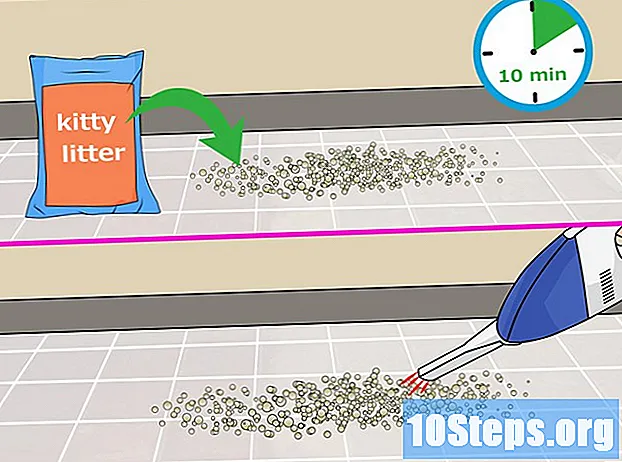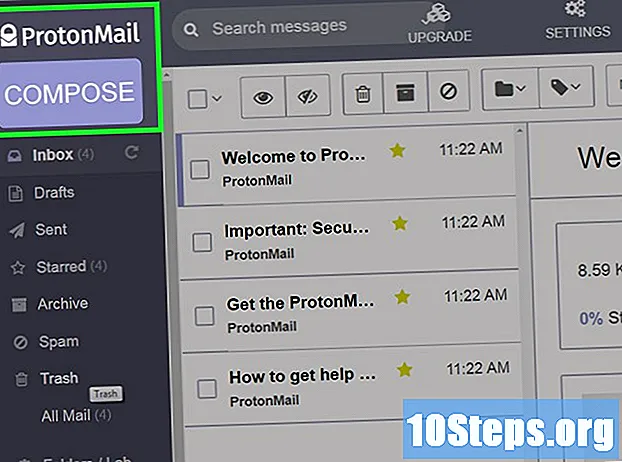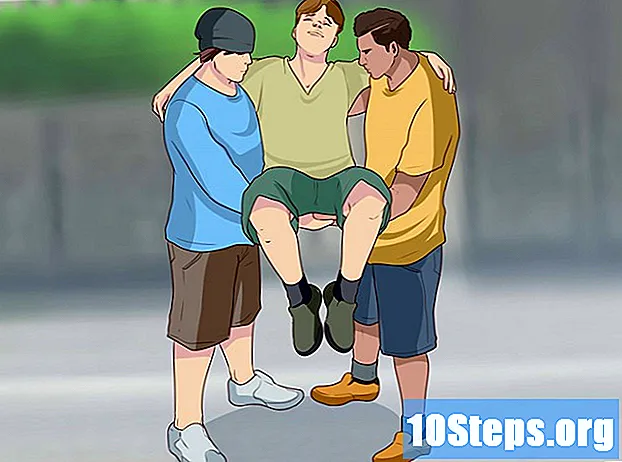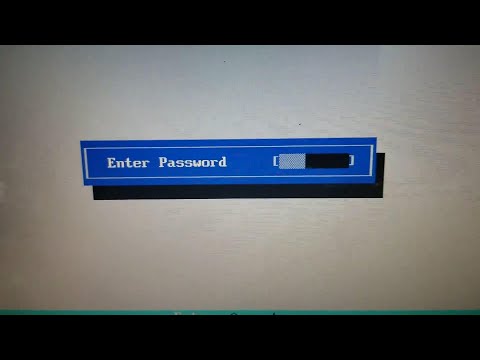
Inhoud
In dit artikel wordt uitgelegd hoe u het BIOS-wachtwoord van uw computer opnieuw instelt. Probeer een nieuw hoofdwachtwoord te maken, verwijder de CMOS-batterij of knoei met de jumper. Niet alle moederbordfabrikanten hebben een hoofdwachtwoord en niet alle computers bieden toegang tot de batterij of hebben een specifieke jumper voor het opnieuw instellen van het wachtwoord. Als geen van beide methoden werkt, breng de machine dan naar een servicecentrum of neem contact op met de fabrikant.
Stappen
Methode 1 van 3: een hoofdwachtwoord gebruiken
Zet de computer aan en voer driemaal het verkeerde wachtwoord in om het te vergrendelen en het bericht "System Disabled" of "System Disabled" weer te geven. Maak je geen zorgen, je bent je gegevens niet kwijtgeraakt en start gewoon je computer opnieuw op om weer normaal te worden. Er moeten pogingen worden ondernomen om een "achterdeur" -wachtwoord te vinden.

Noteer het berichtnummer "System Disabled" of "System Disabled". De waarschuwing gaat meestal vergezeld van een reeks cijfers en letters. Schrijf ze ergens op, zodat u het wachtwoord kunt vinden.
Ga naar een site die hoofdwachtwoorden genereert. Toegang in een browser. De website produceert "achterdeur" -wachtwoorden op basis van de weergegeven code.

Voer de code in die verscheen met het bericht "Systeem uitgeschakeld" of "Systeem uitgeschakeld" en klik op "Wachtwoord ophalen". De site probeert een wachtwoord te vinden dat geschikt is voor uw computer. Het is mogelijk dat het u verschillende opties biedt om uit te proberen.- Opmerking: als de computer geen code heeft ingevoerd toen het systeem onbewoond was, probeer dan het serienummer van de machine te gebruiken om het 'achterdeur'-wachtwoord te genereren.

Start de computer opnieuw op en voer de wachtwoorden in die door de website zijn gegeven. U kunt maximaal drie keer fouten maken. Na de derde poging is het systeem vergrendeld en moet de computer opnieuw worden opgestart. Meestal werkt een van de opties die de website biedt.- Probeer de volgende methode als het niet werkt.
Als u de computer heeft kunnen opstarten, voert u de BIOS-instellingen in. Bekijk na het invoeren van het juiste wachtwoord de authenticatie-opties om er zeker van te zijn dat het niet opnieuw wordt vergrendeld. Het simpele feit dat u het “achterdeur” -wachtwoord gebruikt, reset de BIOS-opties niet.
Methode 2 van 3: De CMOS-batterij verwijderen
Weet wanneer je de methode moet gebruiken. Probeer idealiter de hierboven beschreven techniek en zoek het hoofdwachtwoord. Als geen van beide opties werkt, verwijdert en vervangt u de CMOS-batterij om het wachtwoord opnieuw in te stellen.
- De CMOS-batterij ziet eruit als een horlogebatterij. Het levert stroom aan het moederbord wanneer de computer is losgekoppeld. Over het algemeen worden de BIOS-instellingen, inclusief het wachtwoord, samen met de datum en tijd op het moederbord opgeslagen. Op deze manier worden de fabrieksinstellingen hersteld door de batterij te verwijderen.
Koppel alle kabels los van de kast. Voordat u de computer opent, moeten alle kabels die op het achterpaneel zijn aangesloten worden verwijderd.
- Controleer of het netsnoer is verwijderd.
- U kunt dezelfde methode toepassen op een notebook, maar het is noodzakelijk om de hoes aan de onderkant van het apparaat te verwijderen. Meestal moet u enkele onderdelen demonteren en de batterij verwijderen om toegang te krijgen tot het moederbord.
Druk op de aan / uit-knop nadat u alle kabels hebt verwijderd. Op deze manier maak je de lading vrij van alle condensatoren en verklein je de kans op beschadiging van componenten door statische elektriciteit.
Schroef het zijpaneel los (kan op een andere plaats zitten, afhankelijk van het model) om de koffer te kunnen openen. De meeste desktopcomputers worden geleverd met kruiskopschroeven waarvoor een kruiskopschroevendraaier nodig is.
- Misschien vindt u het gemakkelijker om met de kast op een tafel of bank te werken om hem te verplaatsen zonder te hoeven bukken.
- Klik hier om meer te lezen over het openen van een desktopcomputer.
- Lees dit artikel voor meer gedetailleerde instructies voor het openen van een notitieblok.
Aard jezelf. Haal de statische lading van uw hand voordat u onderdelen aanraakt. Een ontlading van statische elektriciteit kan componenten permanent beschadigen.
- Aard uzelf door simpelweg een metalen voorwerp aan te raken, zoals een kraan. Klik hier als u meer gedetailleerde informatie wilt lezen over hoe u verder moet gaan.
Zoek de CMOS-batterij. Het is zilver, ongeveer 1 cm in diameter en meestal dicht bij de randen van het moederbord.
Verwijder voorzichtig de batterij. Meestal maakt het verbinding met twee clips en moet je in één kant knijpen om het te verwijderen. Trek er voorzichtig aan en laat het op een veilige plaats liggen.
- Let op: In sommige gevallen is de batterij op het moederbord gesoldeerd en kan deze niet worden verwijderd. Als uw computer het geval is, gaat u naar het volgende gedeelte en probeert u de jumper te gebruiken.
Wacht een minuut nadat u de batterij heeft verwijderd om er zeker van te zijn dat de BIOS-instellingen zijn gereset.
Vervang de batterij. Plaats de batterij na een minuut opnieuw. Pas op dat u het niet verkeerd plaatst.
Sluit het kofferdeksel en plaats de kabels terug. Het is het beste om te testen of alles correct is voordat u de schroeven plaatst en de secundaire randapparatuur aansluit, zoals de luidsprekers. Je hebt alleen de stroomkabel, de monitor en het toetsenbord nodig om de test uit te voeren.
Schakel de computer in en voer de BIOS-instellingen in. Druk op de toets (bijvoorbeeld DEL, F2, F10 of ESC) om het BIOS-instellingenscherm te openen. Wanneer u de batterij verwijdert, worden de fabrieksinstellingen hersteld en moet u alle instellingen opnieuw uitvoeren, zoals het instellen van de opstartvolgorde en het selecteren van specifieke opties voor bepaalde apparaten.
- Als de computer nog steeds om het wachtwoord vraagt en u alles goed hebt gedaan, betekent dit dat de methode niet voor u werkt. Ga daarom verder met de instructies in de volgende sectie.
Methode 3 van 3: De jumper gebruiken
Koppel de kabels los, open de behuizing en aard jezelf. Zie stap 2 t / m 5 in het vorige gedeelte om te leren hoe u deze procedures uitvoert.
Zoek de jumper die de BIOS-opties reset. Over het algemeen zijn het twee pinnen en bijna altijd met een klein stukje blauw. Meestal zit het dicht bij de zilveren CMOS-batterij (het lijkt op een horlogebatterij), maar dit is niet altijd het geval. Raadpleeg de handleiding van het moederbord als u deze niet kunt vinden.
- Het is gebruikelijk om iets als CLEAR CMOS, CLEAR, CLR, JCMOS1, PASSWORD, PSWD etc. onder de jumper te hebben geschreven.
- Het moederbord heeft deze jumper niet (niet allemaal) en heb je de voorgaande technieken geprobeerd? Neem contact op met de fabrikant.
Verplaats de jumper (het plastic stuk) een pin omhoog. Meestal zijn de jumpers in ieder geval met twee of drie pinnen verbonden. Als je hem eruit haalt en op de vrije pin plaatst, reset de kaart het wachtwoord.
- Als de jumper bijvoorbeeld boven pinnen 1 en 2 ligt, plaatst u deze op pinnen twee en drie.
- Als u slechts twee pinnen heeft, verwijdert u de jumper om het wachtwoord opnieuw in te stellen.
Wacht even. U moet even wachten voordat het BIOS de wijziging herkent en het wachtwoord opnieuw instelt.
Leg het stuk terug op zijn oorspronkelijke plaats. Na een minuut wachten, plaatst u de jumper terug in de vorige positie.
Sluit de kast en sluit de kabels weer aan. Het is het beste om te testen of alles correct is voordat u de schroeven aanbrengt en de secundaire randapparatuur aansluit, zoals de luidsprekers. Je hebt alleen de stroomkabel, de monitor en het toetsenbord nodig om de test uit te voeren.
Schakel de computer in en open de BIOS-instellingen. Druk op de toets (bijvoorbeeld DEL, F2, F10 of ESC) om de BIOS-opties te openen. Wanneer u de batterij verwijdert, worden de fabrieksinstellingen hersteld en moet u alle instellingen opnieuw uitvoeren, zoals het instellen van de opstartvolgorde en het selecteren van specifieke opties voor bepaalde apparaten.
Tips
- Neem contact op met de fabrikant van uw computer of moederbord als er niets goed gaat. Over het algemeen verstrekt het bedrijf een hoofdwachtwoord, waarbij het zichzelf eenvoudig identificeert als de eigenaar.
Waarschuwingen
- Probeer nooit het BIOS-wachtwoord opnieuw in te stellen op een computer die niet van u is, tenzij u de uitdrukkelijke toestemming van de eigenaar hebt.
- Vergeet niet om uzelf te aarden voordat u de behuizing opent om het risico van beschadiging van onderdelen te voorkomen.